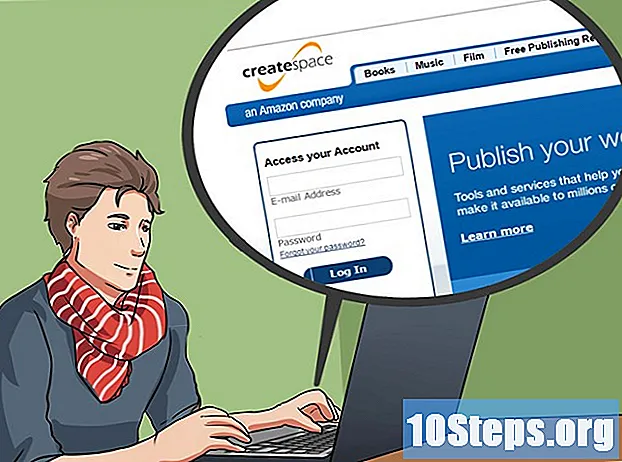Isi
Meskipun Excel memiliki banyak, mungkin ratusan fungsi bawaan seperti SUM, VLOOKUP, LEFT, dan seterusnya, saat Anda mulai menggunakan Excel untuk tugas yang lebih rumit, Anda sering menemukan bahwa Anda memerlukan fungsi yang tidak ada. Jangan khawatir, tidak semuanya hilang; yang Anda butuhkan hanyalah membuat fungsi yang diinginkan.
Langkah
Buat buku kerja baru atau buka buku kerja tempat Anda ingin menggunakan User Defined Function (FDU) yang baru dibuat.

Buka Editor Visual Basic yang dibangun ke dalam Microsoft Excel dengan membuka Tools-> Macro-> Visual Basic Editor (atau dengan menekan Alt + F11).
Tambahkan modul baru ke buku kerja Anda dengan mengklik tombol yang ditunjukkan. Anda bisa membuat fungsi yang ditentukan pengguna di lembar kerja itu sendiri tanpa menambahkan modul baru, tapi ini akan mencegah Anda menggunakannya di lembar kerja lain di buku kerja yang sama.
Buat "header" atau "prototipe" dari fungsi Anda. Anda harus memiliki struktur berikut: fungsi publik TheNameOfYourFunction (param1 As type1, param2 As type2) As returnType Ada banyak parameter yang diinginkan, dan tipenya bisa berupa tipe data dasar atau tipe objek Excel seperti Range. Anda dapat menganggap parameter sebagai "operan" yang akan digunakan oleh fungsi Anda. Misalnya, saat Anda mengatakan SIN (45) untuk menghitung sinus 45 derajat, 45 akan diambil sebagai parameter. Kemudian, kode fungsi Anda akan menggunakan nilai ini untuk melakukan beberapa kalkulasi dan menampilkan hasilnya.
Tambahkan kode fungsi, pastikan: 1) gunakan nilai yang diberikan oleh parameter; 2) tetapkan hasilnya ke nama fungsi; dan 3) tutup fungsi dengan "fungsi akhir". Mempelajari cara memprogram dalam VBA atau bahasa lain dapat memakan waktu lama dan memerlukan tutorial mendetail. Namun, fungsi sering kali memiliki blok kode kecil dan menggunakan sedikit sumber daya bahasa. Elemen paling berguna dari bahasa VBA adalah:
- Blok Jika, yang memungkinkan Anda menjalankan sebagian kode hanya jika kondisi terpenuhi. Sebagai contoh:
CourseResult Fungsi Publik (grid As Integer) Sebagai String
Jika nilai> = 5 Kemudian
CourseResult = "Disetujui"
Lain
CourseResult = "Ditolak"
Berakhir jika
Fungsi Akhir
Perhatikan elemen dalam blok kode Jika:JIKA kondisi THEN kode kode ELSE END JIKA. Kata kunci Lain bersama dengan bagian kedua dari kode adalah opsional. - Blok Dari, yang mengeksekusi sepotong kode Sementara (sementara) atau Sampai (sampai) kondisi terpenuhi. Sebagai contoh:
Fungsi Publik IsPrime (nilai Sebagai Integer) Sebagai Boolean
Dim i Sebagai Integer
i = 2
IsPrime = Benar
Dari
Jika nilai / i = Int (nilai / i) Maka
IsPrime = Salah
Berakhir jika
i = i + 1
Loop While i <value And IsPrime = True
Fungsi Akhir
Lihat elemennya lagi:LAKUKAN kode LOOP WHILE / UNTIL kondisi. Perhatikan juga baris kedua di mana variabel "dideklarasikan". Anda dapat menambahkan variabel ke kode Anda, sehingga Anda dapat menggunakannya nanti. Variabel bertindak sebagai nilai sementara di dalam kode. Terakhir, lihat deklarasi fungsi sebagai BOOLEAN, yang merupakan tipe data yang hanya mengizinkan nilai TRUE dan FALSE. Metode untuk menentukan apakah suatu bilangan prima ini tidak ideal, tetapi saya lebih suka berhenti di situ agar kode lebih mudah dibaca. - Blok Untuk, yang mengeksekusi sepotong kode beberapa kali. Sebagai contoh:
Faktorial Fungsi Publik (nilai Sebagai Integer) As Long
Hasil redup As Long
Dim i Sebagai Integer
Jika nilai = 0 Maka
hasil = 1
ElseIf value = 1 Then
hasil = 1
Lain
hasil = 1
Untuk i = 1 Untuk nilai
hasil = hasil * i
Lanjut
Berakhir jika
Faktorial = hasil
Fungsi Akhir
Lihat elemennya lagi:Variabel FOR = batas bawah KE kode batas atas NEXT. Perhatikan juga elemennya ElseIf ditambahkan dalam pernyataan itu Jika, yang memungkinkan Anda menambahkan lebih banyak opsi untuk kode yang akan dijalankan. Terakhir, lihat deklarasi fungsi dan variabel "result" sebagai Panjang. Tipe data Panjang memungkinkan nilai yang jauh lebih tinggi daripada 'Integer'.
Di bawah ini adalah kode untuk fungsi yang mengubah angka menjadi kata.
- Blok Jika, yang memungkinkan Anda menjalankan sebagian kode hanya jika kondisi terpenuhi. Sebagai contoh:
Kembali ke buku kerja Anda dan menggunakan fungsi tersebut dengan memulai konten sel dengan a sama diikuti dengan nama peran Anda. Tambahkan tanda kurung buka ke nama fungsi, parameter dipisahkan oleh koma dan tanda kurung penutup terakhir. Sebagai contoh:= NumberToLetters (A4) Anda juga dapat menggunakan rumus yang ditentukan pengguna Anda dengan mencarinya di kategori Ditetapkan pengguna di Panduan untuk memasukkan rumus. Cukup klik tombolnya Fx terletak di sebelah kiri bilah rumus. Parameter dapat terdiri dari tiga jenis:
- Nilai konstanta dimasukkan langsung ke dalam rumus sel. Dalam kasus ini, string harus diapit tanda kutip.
- Referensi sel seperti B6 atau interval seperti A1: C3 (parameter harus berjenis Istirahat"")
- Fungsi lain diatur dalam fungsi Anda (fungsi Anda juga dapat dikelompokkan dalam fungsi lain). Yaitu: = Faktorial (MAX (D6: D8))
Periksa apakah hasilnya OK setelah menggunakan fungsi beberapa kali, pastikan fungsi tersebut menangani nilai parameter yang berbeda dengan benar:
Tips
- Setiap kali Anda menulis blok kode dalam struktur kontrol seperti If, For, Do, dll., Ingatlah untuk membuat indentasi blok menggunakan beberapa tab atau kosong (gaya indentasi terserah Anda).Dengan cara ini kode Anda akan lebih mudah dipahami dan akan lebih mudah untuk mendeteksi kesalahan dan meningkatkan kode.
- Excel memiliki banyak fungsi bawaan dan sebagian besar penghitungan dapat dilakukan dengan menggunakan fungsi itu sendiri atau kombinasi. Cari daftar fungsi yang tersedia sebelum memulai kode Anda sendiri. Eksekusi bisa lebih cepat jika Anda menggunakan fungsi bawaan.
- Terkadang, suatu fungsi mungkin tidak memerlukan semua parameter untuk menghitung hasilnya. Dalam hal ini, Anda dapat menggunakan kata kunci Pilihan sebelum nama parameter di header fungsi. Anda dapat menggunakan IsMissing (parameter_name) di dalam kode untuk menentukan apakah suatu nilai telah ditetapkan ke parameter atau tidak.
- Jika Anda tidak tahu cara menulis kode untuk suatu fungsi, baca Cara menulis Makro sederhana di Microsoft Excel.
- Gunakan nama yang belum ditentukan sebagai nama fungsi di Excel, atau Anda akhirnya hanya bisa menggunakan salah satu fungsi.
Peringatan
- Karena tindakan keamanan, beberapa orang mungkin menonaktifkan makro. Beri tahu kolega Anda bahwa buku yang Anda kirim memiliki makro dan dapat dipercaya karena mereka tidak akan merusak komputer Anda.
- Fungsi yang digunakan dalam artikel ini bukanlah cara terbaik untuk menyelesaikan masalah yang disebutkan. Mereka digunakan hanya untuk menjelaskan penggunaan struktur kontrol bahasa.
- VBA, seperti bahasa lainnya, memiliki beberapa struktur kontrol selain Do, If, dan For. Ini dijelaskan di sini hanya untuk memperjelas apa yang dapat dilakukan dalam kode sumber fungsi. Ada banyak tutorial online yang tersedia di mana Anda dapat mempelajari VBA.